戴尔1300一键重装win10,戴尔笔记本win10系统重装步骤
电脑用起来不顺畅了怎么重装系统?有用户想重装戴尔电脑预装的win10,由于用了很长时间系统缓存垃圾过多,还无缘无故出现很多插件和小工具,于是决定自己重装win10。那么下面一起来看看戴尔1300一键重装win10教程吧,注意提前备份重要文件出来,或者你也可以直接通过这款重装工具来备份,它的“重装”跟“备份”是一起的,具体操作如下。
戴尔笔记本win10系统重装步骤
一、所需工具
二、注意事项
1、关掉电脑上的杀毒软件避免被拦截
2、在安装前备份好c盘和桌面的重要资料
三、安装win10系统教程
1、点击"立即重装",进入系统下载页面,选择win10系统版本,点击“下一步”。
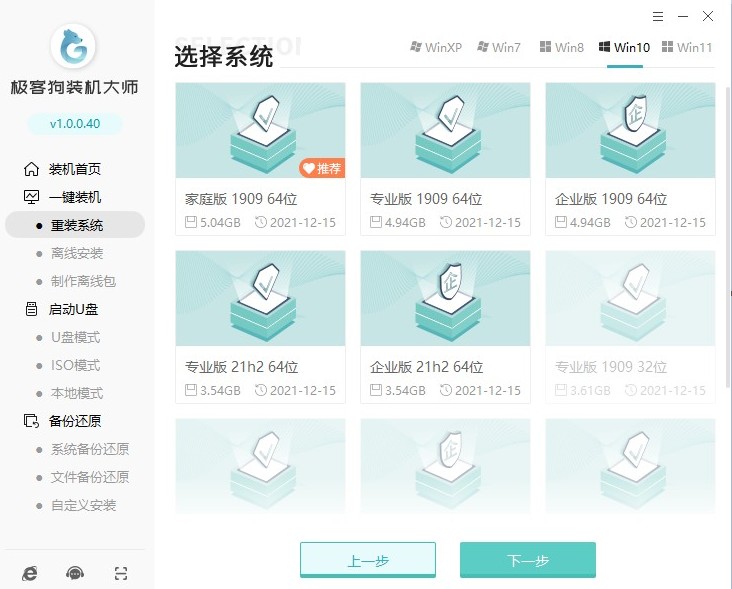
2、进入资料备份界面,勾选的文件会被极客狗备份并保存在自动生成的目录内。
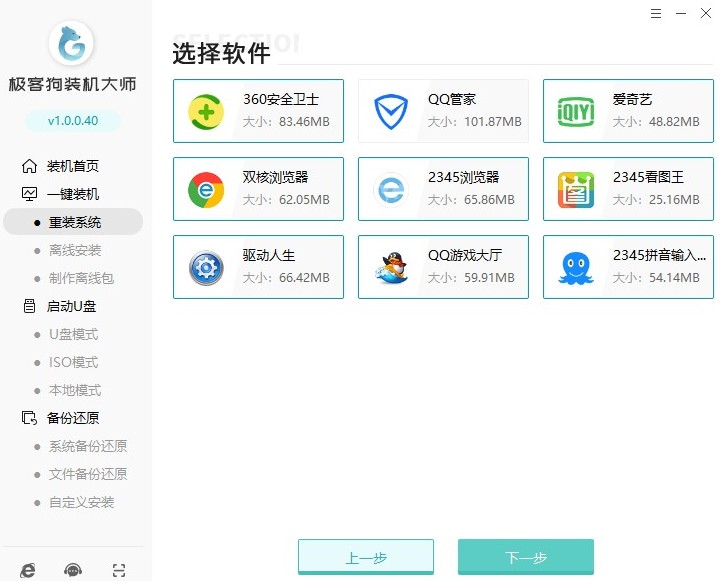
3、极客狗开始下载我们所选的win10文件和进行环境部署,部署完成电脑将自动重启。
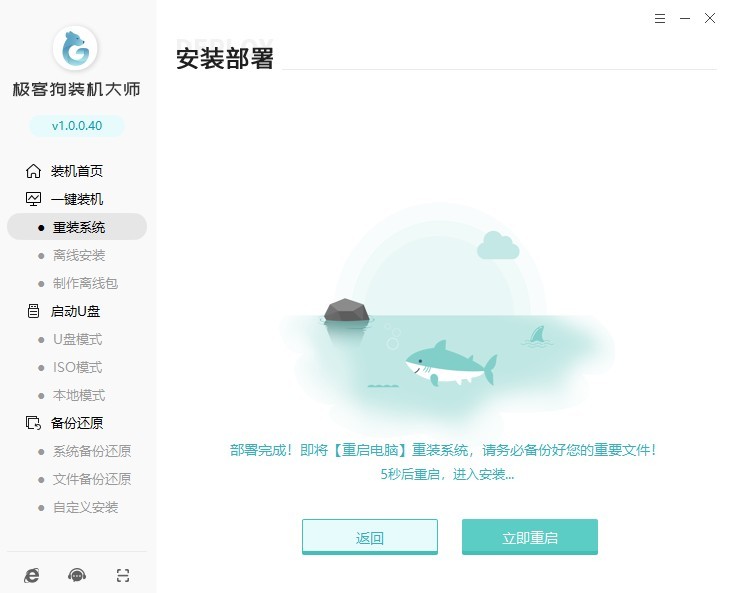
4、电脑重启在windows启动管理器界面中选择PE,按下回车键,接下来将会自动进入安装win10的状态。
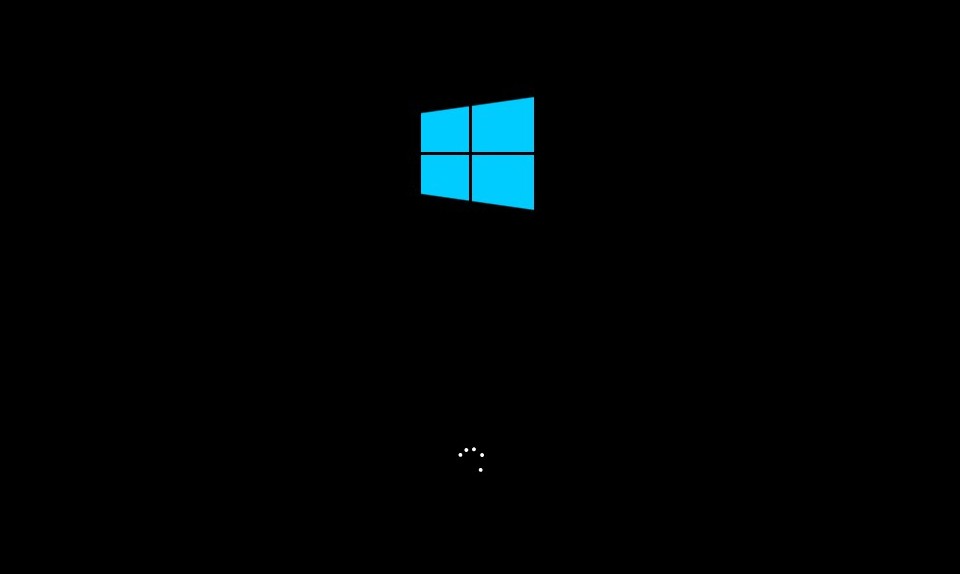
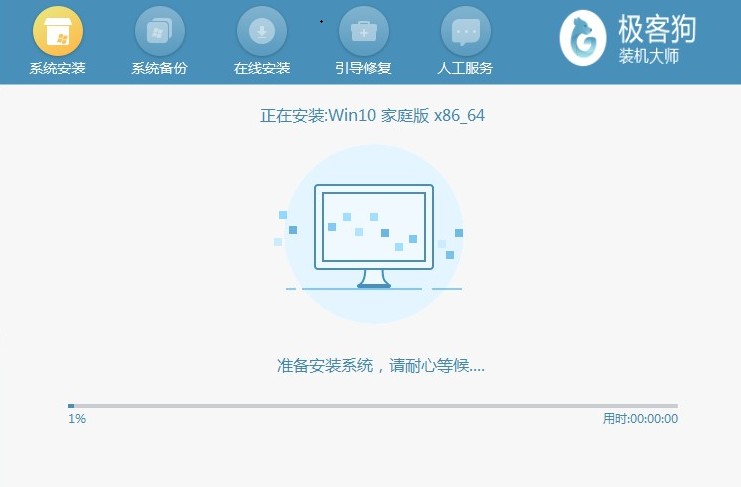
5、重装过程中不需要任何操作,等待重启后我们就可以看到一个全新的win10操作系统界面。最后点击“文件备份还原”,选择文件进行还原,即可还原之前备份的文件。
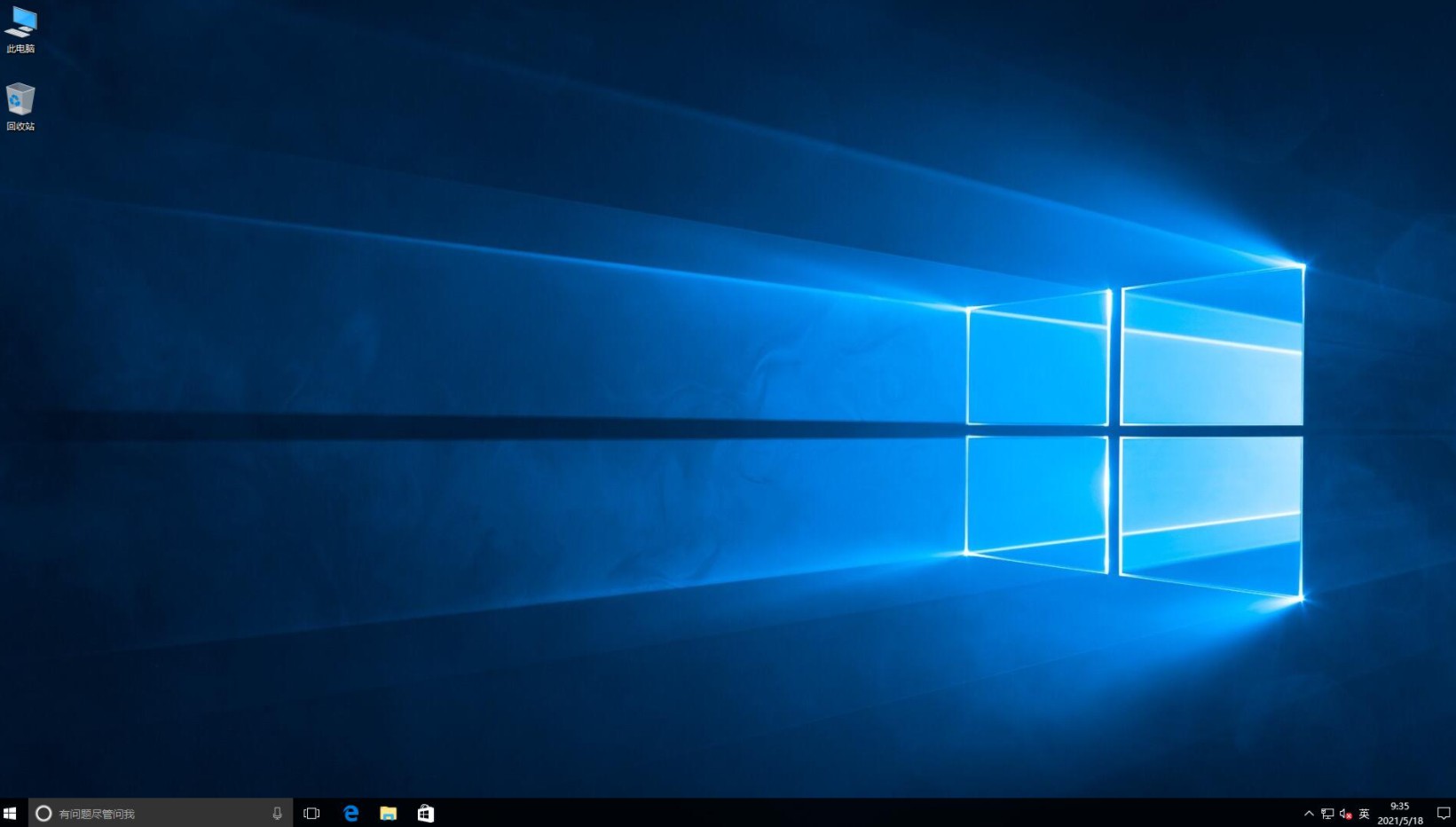
电脑卡顿问题很好解决,第一种方法是清理系统垃圾,如卸载平时不常用的软件、清理浏览器缓存、清理休眠文件、删减过多且不用的虚拟机缓存等等。第二种方法则是重装系统,一键式安装新的win10,详细地操作如上文所示。好了,戴尔笔记本win10系统重装步骤就跟大家分享到这里啦。
原文链接:https://www.jikegou.net/win10/1270.html 转载请标明
极客狗装机大师,系统重装即刻简单
一键重装,备份还原,安全纯净,兼容所有

